一、什么是AI新建图层
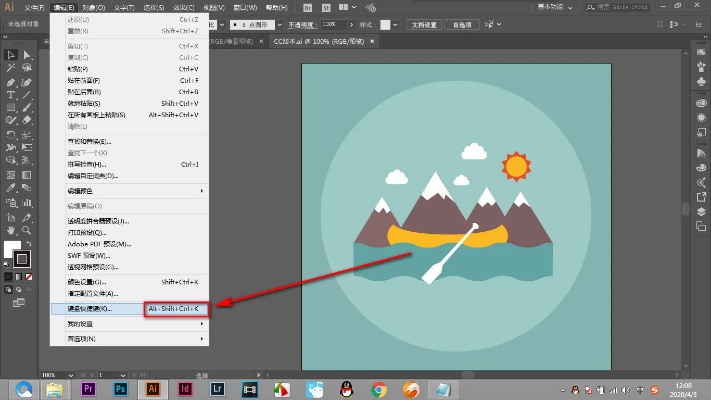
二、为何需要AI新建图层
三、如何快速新建AI图层
四、AI新建图层的应用场景
五、AI新建图层的注意事项
六、总结
一、什么是AI新建图层
AI新建图层是指在Adobe Illustrator中创建新的图层,用于分离和组织不同元素,以便更轻松地编辑和修改它们。这是一种非常方便的工具,使得设计师可以更加高效地完成设计工作。
二、为何需要AI新建图层
在设计过程中,我们通常需要在同一张画布上放置多个元素,如文本、形状、图片等。如果这些元素全部放在同一个图层上,会导致图层混乱难以管理,而且修改时容易出现错误。因此,需要使用AI新建图层来将不同元素分离开来,方便编辑和修改。
三、如何快速新建AI图层
1. 点击“图层”窗口右下角的“新建图层”按钮,或者使用快捷键Ctrl+L。
2. 在弹出的“新建图层”对话框中,设置图层名称、颜色和不透明度等属性。
3. 点击“确定”按钮即可创建一个新的图层。
4. 将需要分离的元素拖拽到新建的图层中,即可完成分离。
四、AI新建图层的应用场景
1. 在UI设计中,可以将不同的界面元素分别放在不同的图层中,方便管理和修改。
2. 在平面设计中,可以将文字、形状、图片等元素分离到不同的图层中,方便编辑和调整。
3. 在插图设计中,可以将不同的元素分离到不同的图层中,方便组合和修改。
五、AI新建图层的注意事项
1. 不要创建过多的图层,否则会导致图层混乱难以管理。
2. 图层命名要清晰明了,方便查找和识别。
3. 使用颜色标记不同的图层,方便区分和辨认。
4. 在编辑和修改时,要注意当前所在的图层,避免误操作。
六、总结
AI新建图层是一种非常实用的工具,能够提高设计效率和质量。在使用时,需要注意图层的命名、颜色标记和管理,以便更加高效地完成设计工作。






